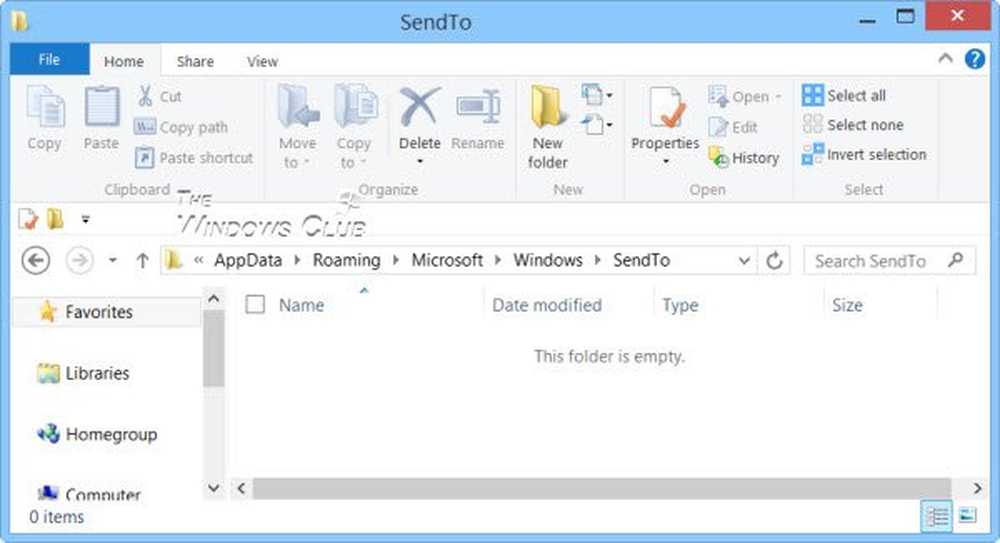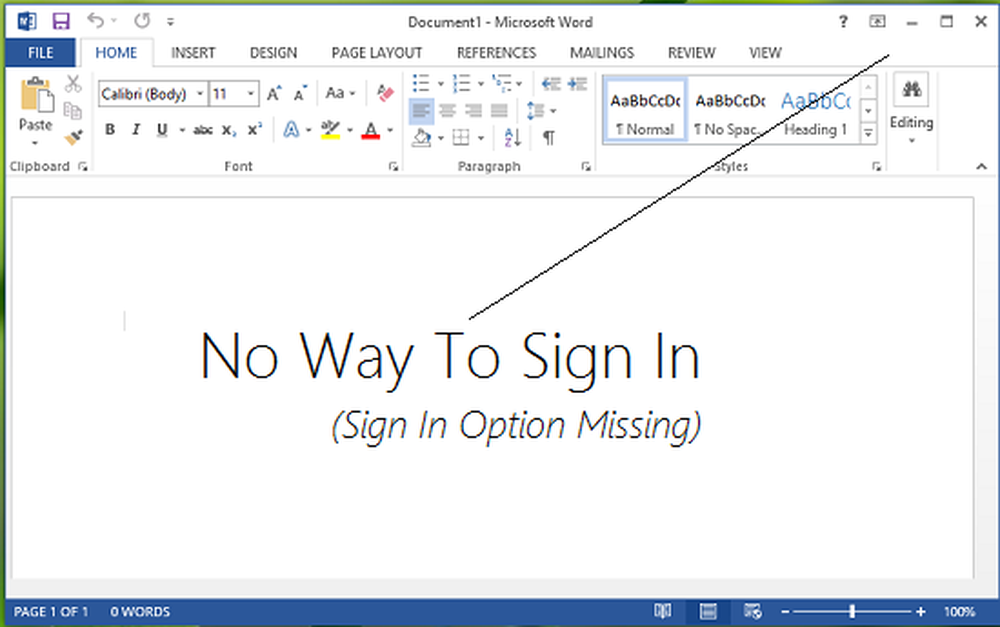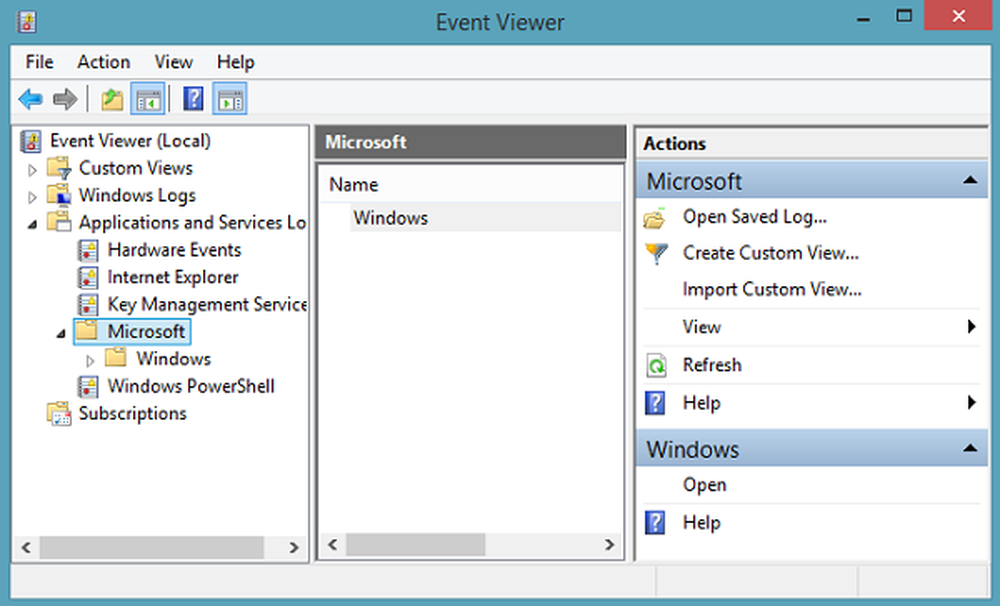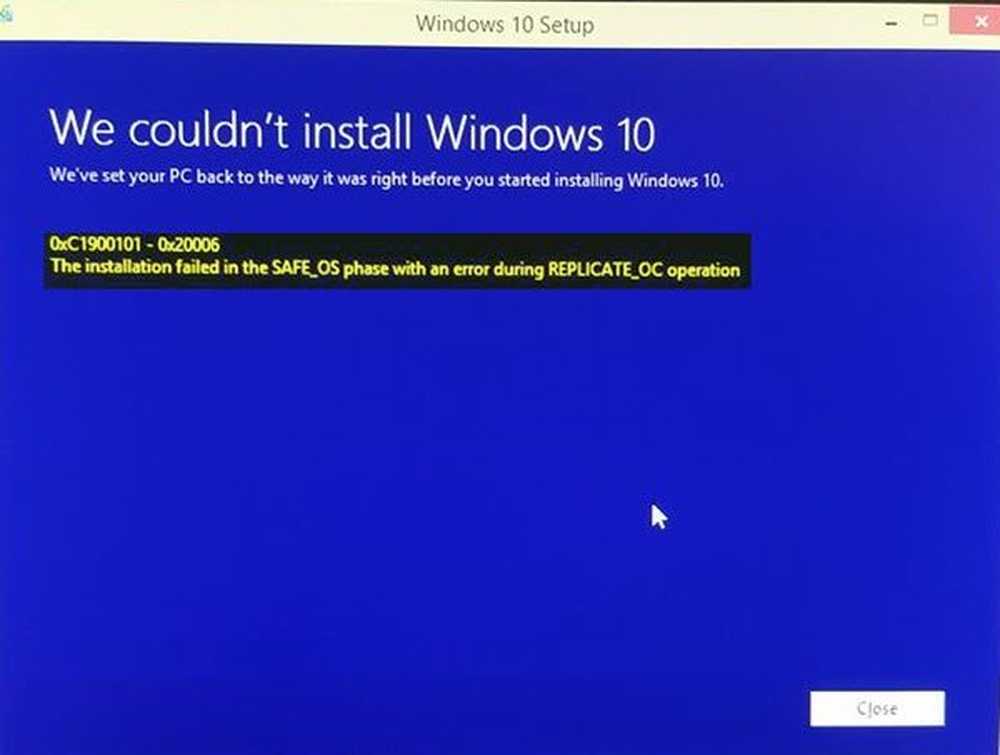Fix Screen Aspect Ratio problemen in Windows 10

Soms als u een oud apparaat installeert of een upgrade naar Windows 10 uitvoert, gaat de schermverhouding van het scherm voor een toss. Het probleem treedt op omdat de nieuwe versie van Windows de GPU niet ondersteunt of het stuurprogramma niet werkt met Windows 10. In dat geval gebruikt Windows een generieke driver die niet alle resoluties en de juiste beeldverhouding ondersteunt. In deze post kijken we hoe je problemen met Windows 10-beeldverhouding kunt oplossen.
Het kan zo zijn dat je een beeldverhouding had van 16: 9, maar na de upgrade veranderde je de schermresolutie en nu is deze ingesteld op 16:10. Later ontdekte je dat je niet terug kunt gaan naar de oude verhouding. Alles ziet eruit alsof alles uitgerekt is.
Problemen met de beeldverhouding van Windows 10
Dus de echte vraag is of het mogelijk is om de beeldverhouding van het scherm rechtstreeks in Windows te wijzigen als de GPU niet over het compatibele stuurprogramma beschikt. Kort antwoord, nee. Maar dan is er een oplossing om dit probleem op te lossen.
1] Om dit te verhelpen, moeten we de compatibiliteitsmodus gebruiken. U hebt echter de driver nodig die werkte met uw Windows 7 of iets dat uiterlijk is.
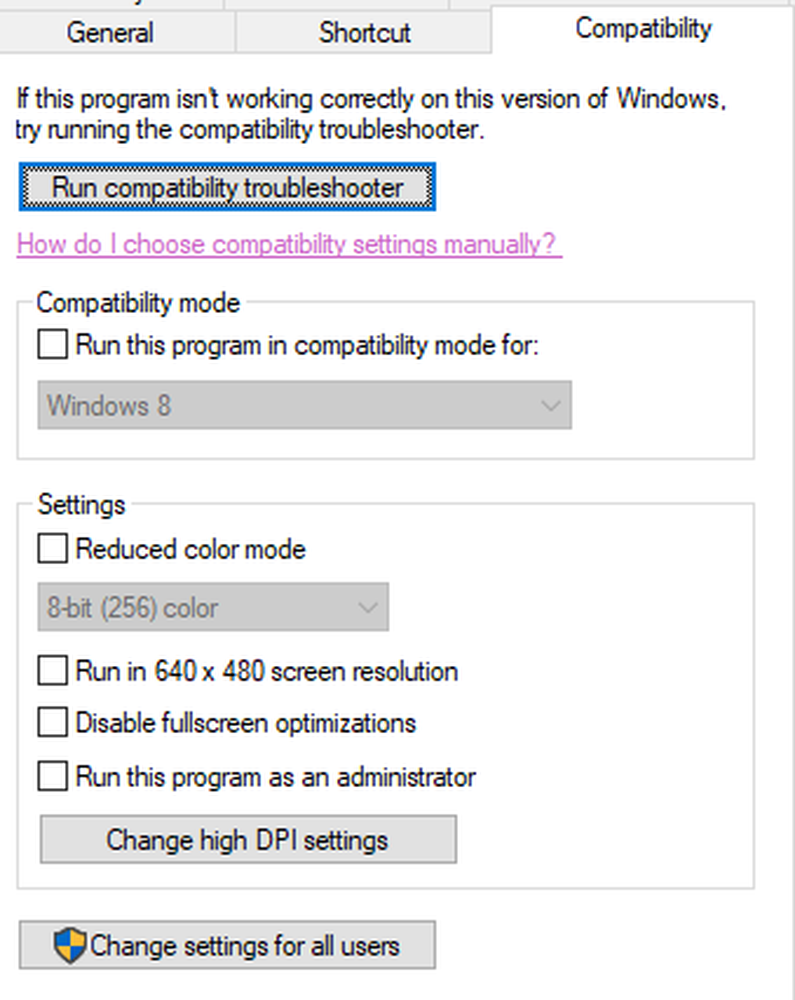
- Download het stuurprogramma en plaats het op uw bureaublad.
- Klik er vervolgens met de rechtermuisknop op en selecteer eigenschappen.
- Schakel over naar het tabblad Compatibiliteit. Hier heb je twee opties:
- Probleemoplosser voor compatibiliteit en laat Windows uitzoeken wat voor u het beste werkt. Als het mislukt, volgt u het volgende.
- Kies handmatig de versie van Windows die correct werkte.
- U kunt er ook voor kiezen de DPI-instellingen te wijzigen als dat helpt. Klik op Toepassen en vervolgens op OK.
- Klik met de rechtermuisknop op het bestand en selecteer de optie Uitvoeren als beheerder om te installeren.
Plaats dit, je zou in staat moeten zijn om je beeldverhouding te veranderen in wat je eerder gebruikte.
Als u een programma hebt dat niet werkt op de bestaande versie van Windows, kunt u ervoor zorgen dat u het programma altijd uitvoert met deze speciale sneltoets voor programma-compatibiliteit.
2] Voer de probleemoplosser voor programmacompatibiliteit uit

U kunt deze ingebouwde probleemoplosser ook gebruiken in Windows Update & Beveiliging> Problemen oplossen. Het zal een lijst met programma's voor je vinden. Omdat we de stuurprogrammabestanden al hebben gedownload, klik je op Niet op de lijst welke beschikbaar is bovenaan de programmalijst. Blader en selecteer vervolgens de stuurprogrammabestanden en laat het programma zijn werk doen.
3] De driver terugdraaien
Als dit probleem zich heeft voorgedaan na een recente update van stuurprogramma's via Windows, is het beste om terug te gaan naar de oudere versie van het stuurprogramma. Je zult Devic Manager nodig hebben om dit te bereiken.
Een van de bovenstaande oplossingen zou je probleem met de beeldverhouding op oude apparaten die naar een nieuwe versie zijn geüpgraded moeten oplossen.
Ik zou echter altijd willen voorstellen dat u contact opneemt met de supportmedewerkers van uw OEM en vraag om updatestuurprogramma's die u een betere oplossing kunnen bieden.